Web API 2 入门——创建ASP.NET Web API的帮助页面(谷歌翻译)
2021-05-05 15:29
作者:Mike Wasson
创建Web API时,创建帮助页面通常很有用,以便其他开发人员知道如何调用API。您可以手动创建所有文档,但最好尽可能自动生成。
为了简化此任务,ASP.NET Web API提供了一个用于在运行时自动生成帮助页面的库。
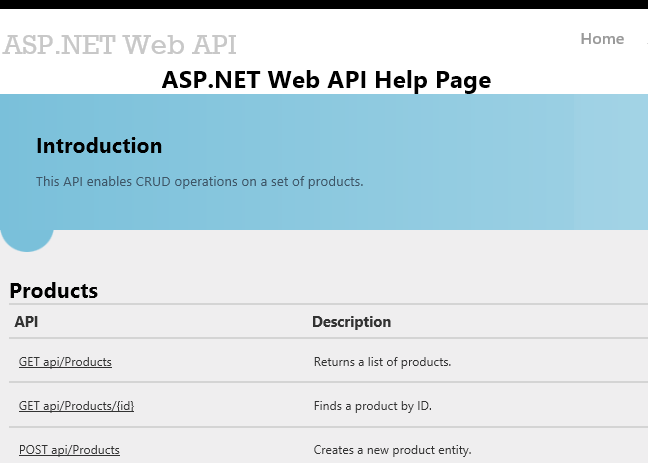
创建API帮助页面
安装ASP.NET和Web Tools 2012.2更新。此更新将帮助页面集成到Web API项目模板中。
接下来,创建一个新的ASP.NET MVC 4项目并选择Web API项目模板。项目模板创建一个名为API的例子ValuesController。该模板还创建API帮助页面。帮助页面的所有代码文件都放在项目的区域文件夹中。
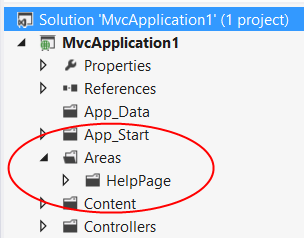
运行应用程序时,主页包含指向API帮助页面的链接。在主页上,相对路径为/ Help。
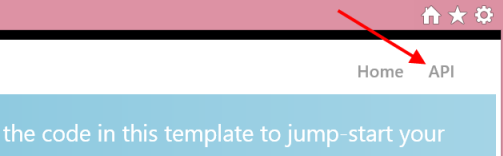
此链接将带您进入API摘要页面。
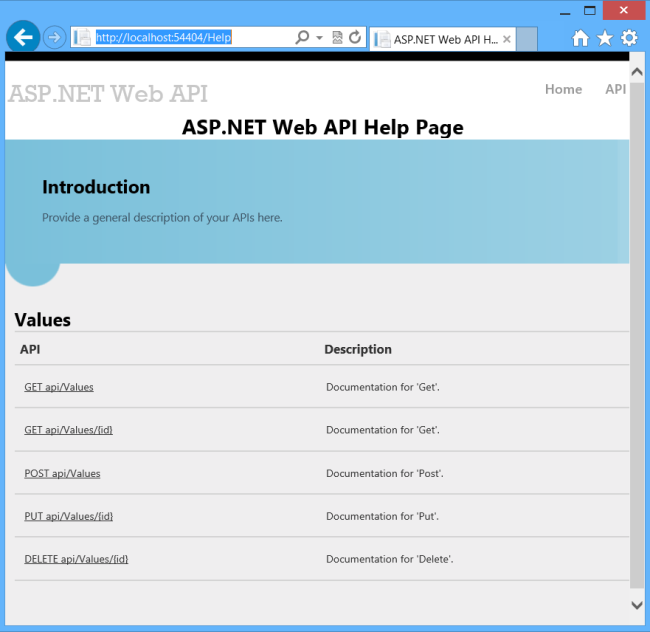
该页面的MVC视图在Areas / HelpPage / Views / Help / Index.cshtml中定义。您可以编辑此页面来修改布局,介绍,标题,样式等。
页面的主要部分是由控制器分组的API表格。使用IApiExplorer接口动态生成表条目。(稍后我会再谈谈这个界面。)如果添加了一个新的API控制器,表将在运行时自动更新。
“API”列列出了HTTP方法和相对URI。“说明”列包含每个API的文档。最初,文档只是占位符文本。在下一节中,我将介绍如何从XML注释中添加文档。
每个API都有一个包含更详细信息的页面的链接,包括示例请求和响应实体。
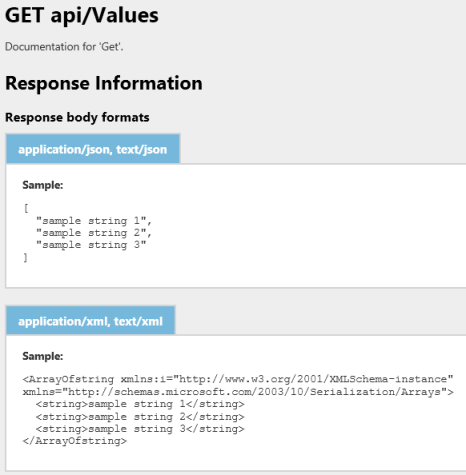
将帮助页面添加到现有项目
您可以使用NuGet软件包管理器将帮助页面添加到现有的Web API项目。从“Web API”模板的不同项目模板开始,此选项很有用。
从工具菜单中,选择库包管理器,然后选择包管理器控制台。在“ 管理器管理器”窗口中,键入以下命令之一:
对于C#应用程序:Install-Package Microsoft.AspNet.WebApi.HelpPage
对于Visual Basic应用程序:Install-Package Microsoft.AspNet.WebApi.HelpPage.VB
有两个包,一个用于C#,一个用于Visual Basic。确保使用与您的项目匹配的。
此命令安装必要的程序集,并为帮助页面(位于Areas / HelpPage文件夹中)添加MVC视图。您需要手动添加一个链接到帮助页面。URI是/ Help。要在剃刀视图中创建链接,请添加以下内容:
@Html.ActionLink("API", "Index", "Help", new { area = "" }, null)
另外,请务必注册区域。在Global.asax文件中,将以下代码添加到Application_Start方法中(如果还没有):
protected void Application_Start()
{
// Add this code, if not present.
AreaRegistration.RegisterAllAreas();
// ...
}
添加API文档
默认情况下,帮助页面具有用于文档的占位符字符串。您可以使用XML文档注释来创建文档。要启用此功能,请打开文件区域/ HelpPage / App_Start / HelpPageConfig.cs并取消注释以下行:
config.SetDocumentationProvider(new XmlDocumentationProvider(
HttpContext.Current.Server.MapPath("~/App_Data/XmlDocument.xml")));
现在启用XML文档。在解决方案资源管理器中,右键单击项目并选择属性。选择构建页面。
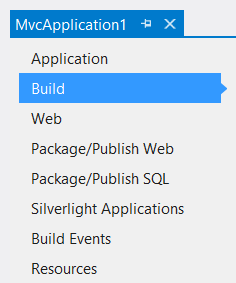
在输出下,检查XML文档文件。在编辑框中,键入“App_Data / XmlDocument.xml”。1
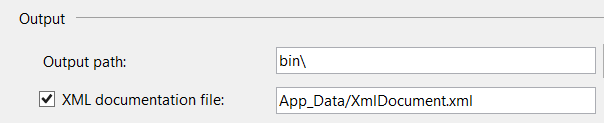
接下来,打开ValuesControllerAPI控制器的代码,该控件在/Controllers/ValuesControler.cs中定义。向控制器方法添加一些文档注释。例如:
/// /// Gets some very important data from the server.
/// public IEnumerablestring> Get()
{
return new string[] { "value1", "value2" };
}
/// /// Looks up some data by ID.
/// /// The ID of the data.
public string Get(int id)
{
return "value";
}
注意
提示:如果将插入符号放置在方法上方,并键入三个正斜杠,Visual Studio将自动插入XML元素。然后你可以填写空白。
现在再次构建和运行应用程序,并导航到帮助页面。文档字符串应显示在API表中。

帮助页面在运行时从XML文件读取字符串。(部署应用程序时,请确保部署XML文件。)
在敞篷下
帮助页面建立在ApiExplorer类之上,该类是Web API框架的一部分。该ApiExplorer类提供的原料,用于创建一个帮助页面。对于每个API,ApiExplorer包含一个描述API 的ApiDescription。为此,将“API”定义为HTTP方法和相对URI的组合。例如,这里有一些不同的API:
- GET / api /产品
- GET / api / Products / {id}
- POST / api /产品
如果控制器操作支持多种HTTP方法,则ApiExplorer将每个方法视为不同的API。
要从ApiExplorer中隐藏API ,请将ApiExplorerSettings属性添加到操作中,并将IgnoreApi设置为true。
[ApiExplorerSettings(IgnoreApi=true)]
public HttpResponseMessage Get(int id) { }
您也可以将此属性添加到控制器,以排除整个控制器。
ApiExplorer类从IDocumentationProvider接口获取文档字符串。如前所述,帮助页面库提供了一个IDocumentationProvider,它从XML文档字符串中获取文档。代码位于/Areas/HelpPage/XmlDocumentationProvider.cs中。您可以通过编写自己的IDocumentationProvider从其他来源获取文档。要连接它,调用SetDocumentationProvider扩展方法,在HelpPageConfigurationExtensions中定义
ApiExplorer自动调用IDocumentationProvider接口获取每个API的文档字符串。它将它们存储在ApiDescription和ApiParameterDescription对象的Documentation属性中。
上一篇:Windows上安装设置远程访问
下一篇:windows异常捕捉
文章标题:Web API 2 入门——创建ASP.NET Web API的帮助页面(谷歌翻译)
文章链接:http://soscw.com/essay/82800.html